
I moderni editor grafici sono in grado di molto. Quindi, con il loro aiuto puoi cambiare la foto, rimuovere elementi non necessari o aggiungerli nuovi. E puoi girare, sembrerebbe che la solita immagine nell'arte originale e nel quadro di questo articolo ne parleremo.
Fai un'arte dalla foto
La maggior parte dei moderni editor grafici supporta la possibilità di lavorare con livelli (strati), che consente di trasformare l'immagine in bianco e nero, quindi dare una o un'altra sezione il colore desiderato. E questa è solo una delle possibili opzioni per la creazione dell'art. Leggi più ulteriormente.Metodo 1: Adobe Photoshop
Adobe Photoshop è uno dei redattori grafici più convenienti e più popolari. Fornisce caratteristiche praticamente illimitate per lavorare con le immagini. C'è nel suo arsenale e strumenti per creare foto pop art che usiamo per risolvere il compito del nostro oggi.
- Dopo aver installato il programma, è necessario aprire la foto di cui hai bisogno. Per fare ciò, contattare il sottomenu "File" e fare clic sul pulsante Apri, dopo il quale è necessario selezionare la foto desiderata nella finestra visualizzata.
- Prima di tutto, dovresti sbarazzarti dello sfondo posteriore. Per fare ciò, creare uno strato duplicato, trascinando lo sfondo principale per l'icona "Crea un nuovo livello" e il bianco principale versato con l'aiuto dello strumento "riempimento".
- Quindi, aggiungi una maschera di livello. Per fare ciò, selezionare il livello desiderato e fare clic sull'icona "Aggiungi maschera vettoriale".
- Ora cancelliamo lo sfondo posteriore con lo strumento "GRASSER" e applichiamo una maschera di livello premendo il tasto destro del mouse sulla maschera.
- Dopo che l'immagine viene preparata, è necessario applicare la correzione, ma prima di creare un duplicato dello strato finito. Per fare questo trascinalo alla "Crea un nuovo livello" icona. Facciamo un nuovo strato invisibile premendo un piccolo pulsante sotto forma di occhi accanto a lui. Quindi, assegniamo lo strato visibile e andiamo alla "immagine" - "correzione" - "soglia". Nella finestra che appare, abbiamo impostato il rapporto più adatto del rapporto bianco e nero.
- Rimuoviamo l'invisibilità dalla copia e installiamo opacità del 60%.
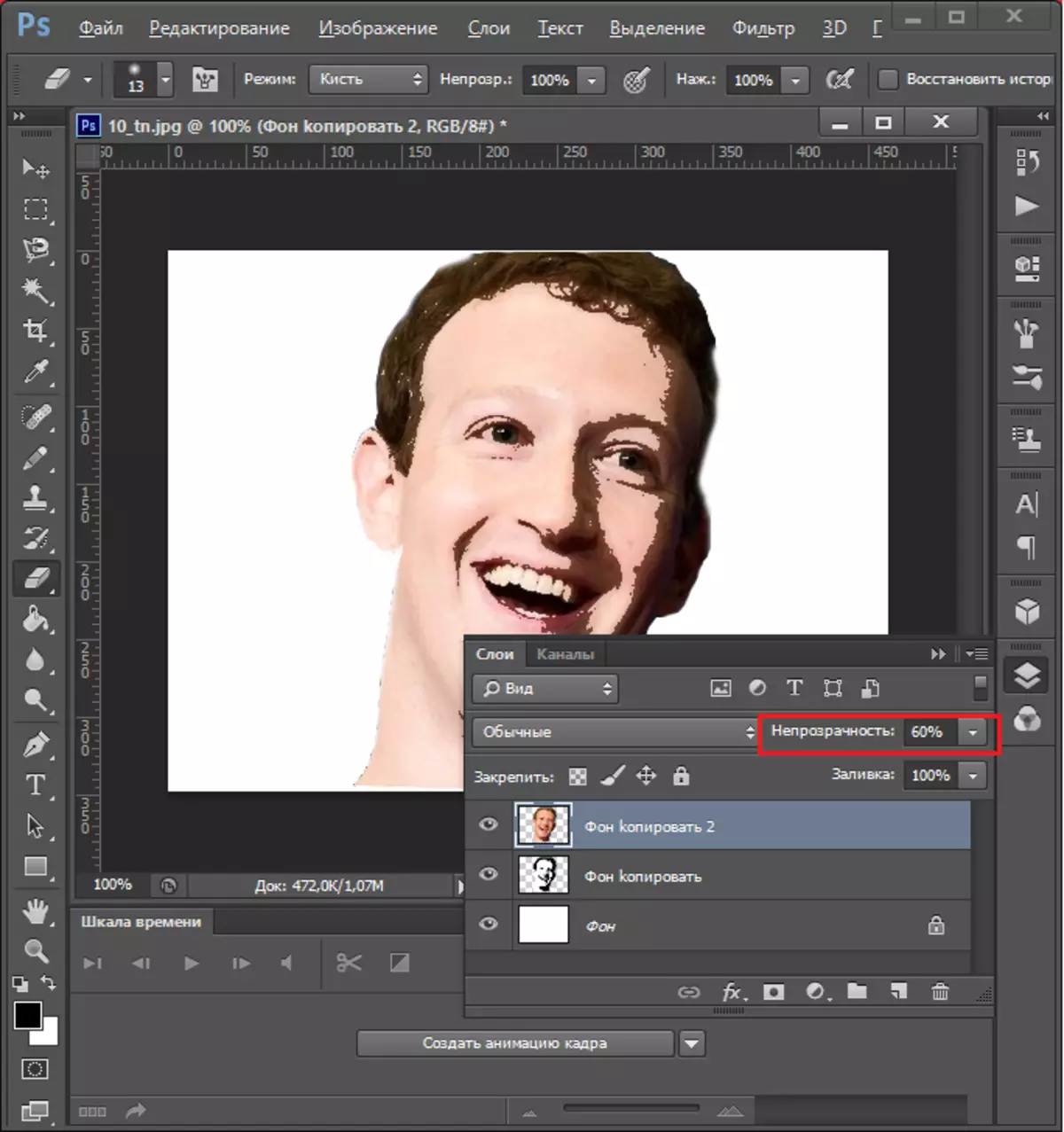
Ora vai di nuovo alla "immagine" - "correzione" - "soglia" e aggiungi ombre.
- Successivamente, è necessario combinare gli strati, evidenziandoli e premendo il tasto della tastiera "Ctrl + E". Poi dipingere lo sfondo nel colore dell'ombra (selezioniamo a vostra discrezione). E dopo che uniamo il fondo schiena e lo strato rimanente. È inoltre possibile cancellare la gomma non necessaria o aggiungere alle parti nere dell'immagine è necessario.
- Ora dare il colore dell'immagine. Per fare questo, è necessario aprire la mappa di gradiente, che si trova nel menu a discesa del pulsante di creazione di un nuovo livello di correzione.
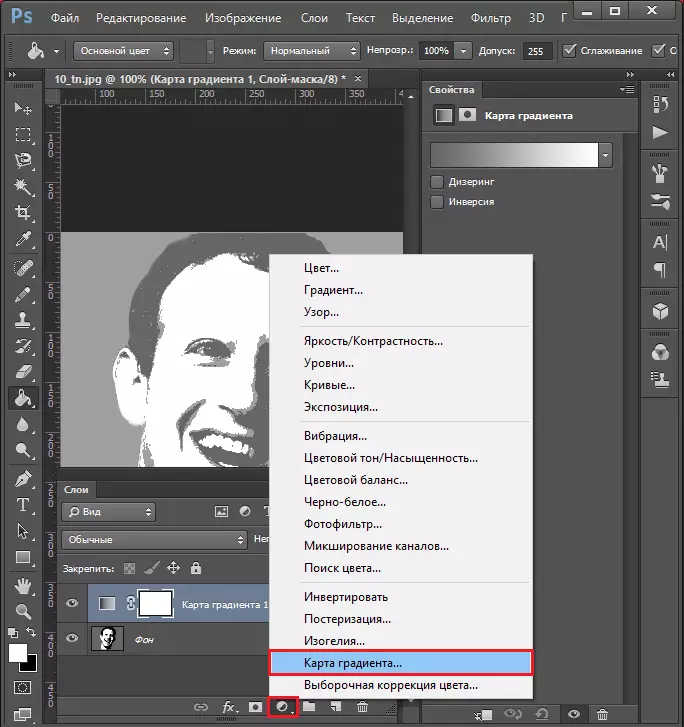
Premendo lo striscia di colore, aprire la finestra e scegliere un set di tre colori lì. Dopo ogni piazza selezionare il vostro colore.
- Tutti, il ritratto di arte pop è pronto, è possibile salvarlo in qualsiasi formato comodo premendo CTRL + MAIUSC + S combinazione di tasti.
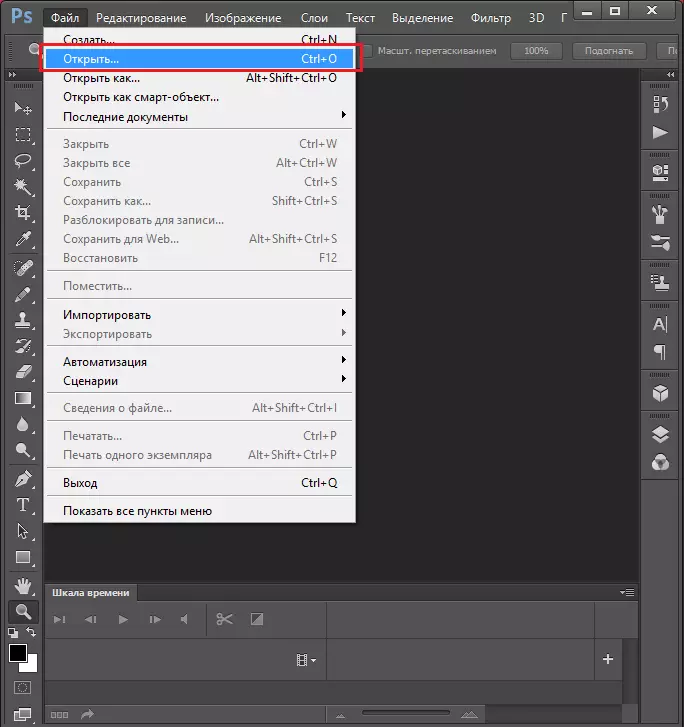

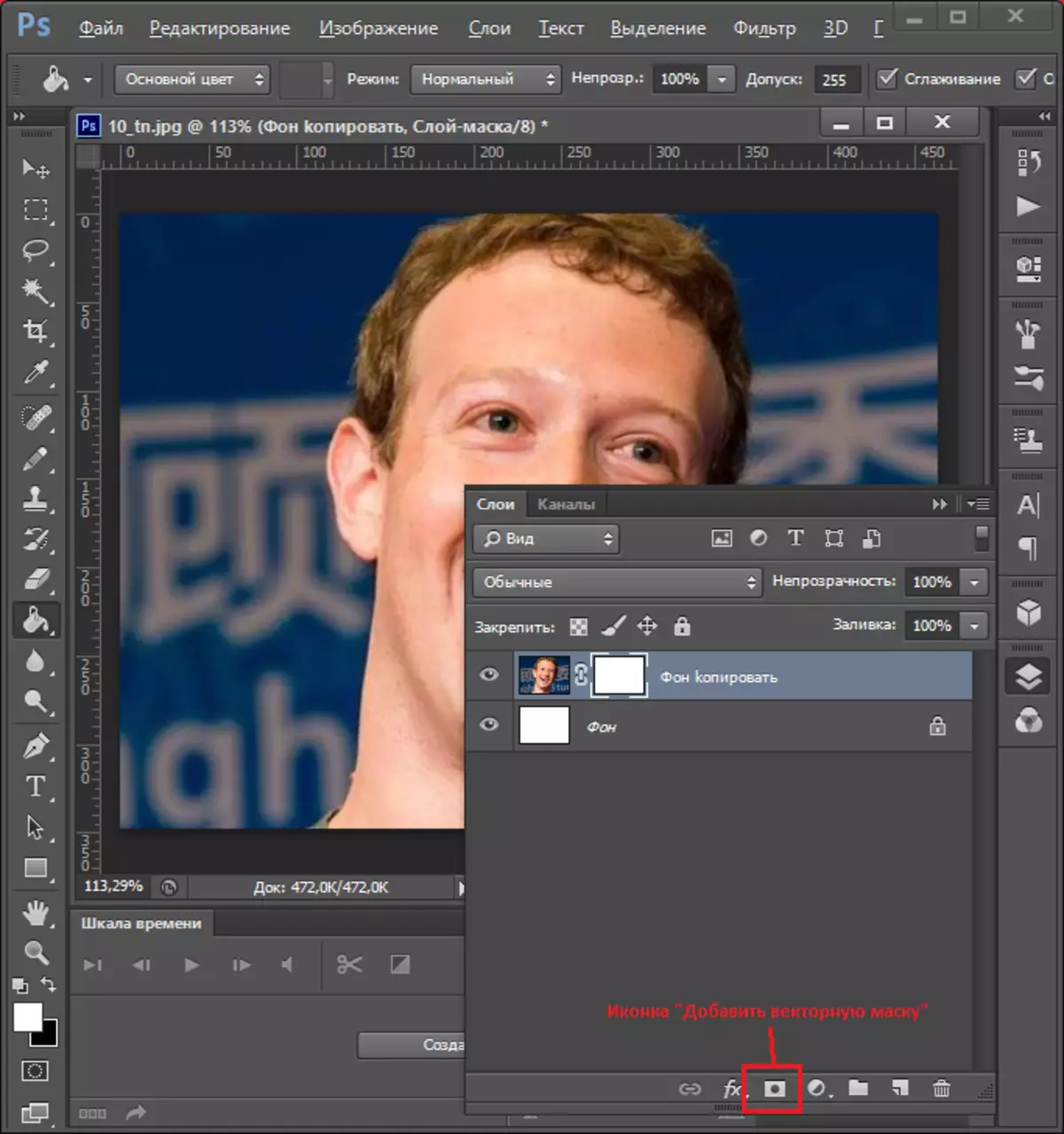
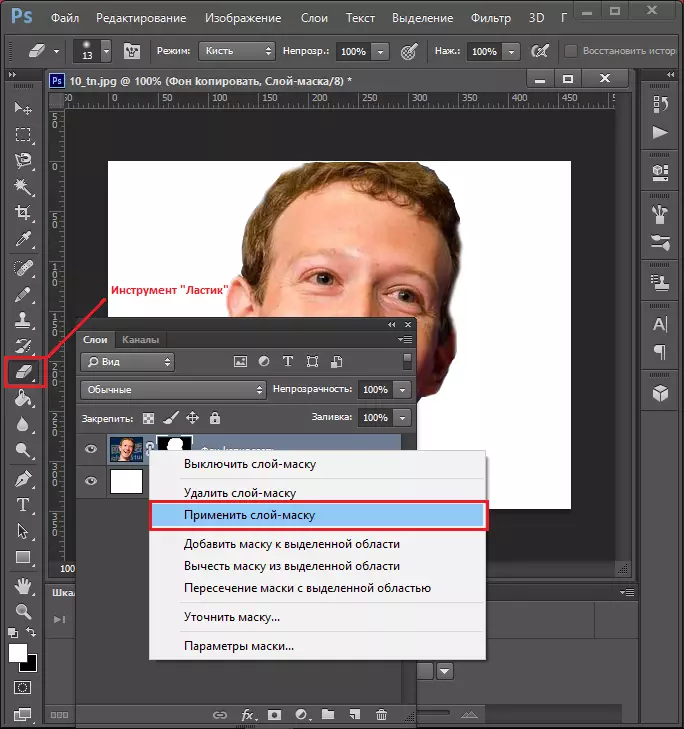
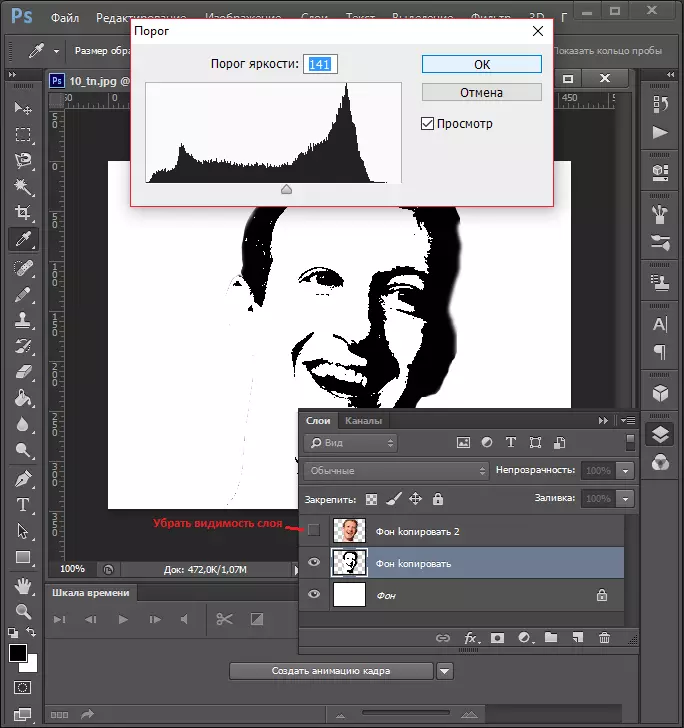




Come si può vedere, la procedura non è troppo in termini di tempo. Anche sul nostro sito c'è un'istruzione alternativa sulla trasformazione della fotografia in Pop Art, disponibili sul link sottostante.
Lezione: Disegnare Pop Arte del ritratto in Photoshop
Metodo 2: Paint.Net
Libero editor di paint.net è più facile da Photoshop nel padroneggiare, ma anche meno ricco di opportunità. Tuttavia, con l'aiuto di questo, si può anche fare un 'arte dalla foto.
- Aprire l'editor e utilizzare le voci di menu - "File" per scaricare la foto desiderata.
- Vernice. SOCIETÀ non supporta il lavoro con le maschere, in modo che il frammento desiderato dell'immagine sarà necessario in modo indipendente libera dallo sfondo. Ad esempio, per un ritratto, l'immagine di una persona dovrebbe essere evidenziata tramite lo strumento Lazo e utilizzare la barra degli strumenti "Crop".

Frammenti di immagini che non vengono catturate dallo strumento, è possibile rimuovere la "gomma da cancellare".
- Utilizza il menu "Layer" in cui selezionare "Crea un livello duplicato".
- Evidenziare la copia creata, aprire nuovamente il menu "Layer" e selezionare "Proprietà del livello".

Installare la modalità di sovrapposizione, come la moltiplicazione con il valore di opacità 135.

Anche in questo caso, utilizzare il menu "Layer", ma questa volta fare clic sull'opzione "Combina con il seguente livello".
- Utilizza il menu "Effetti", selezionare le opzioni di "artistico" - "dipinto ad olio".
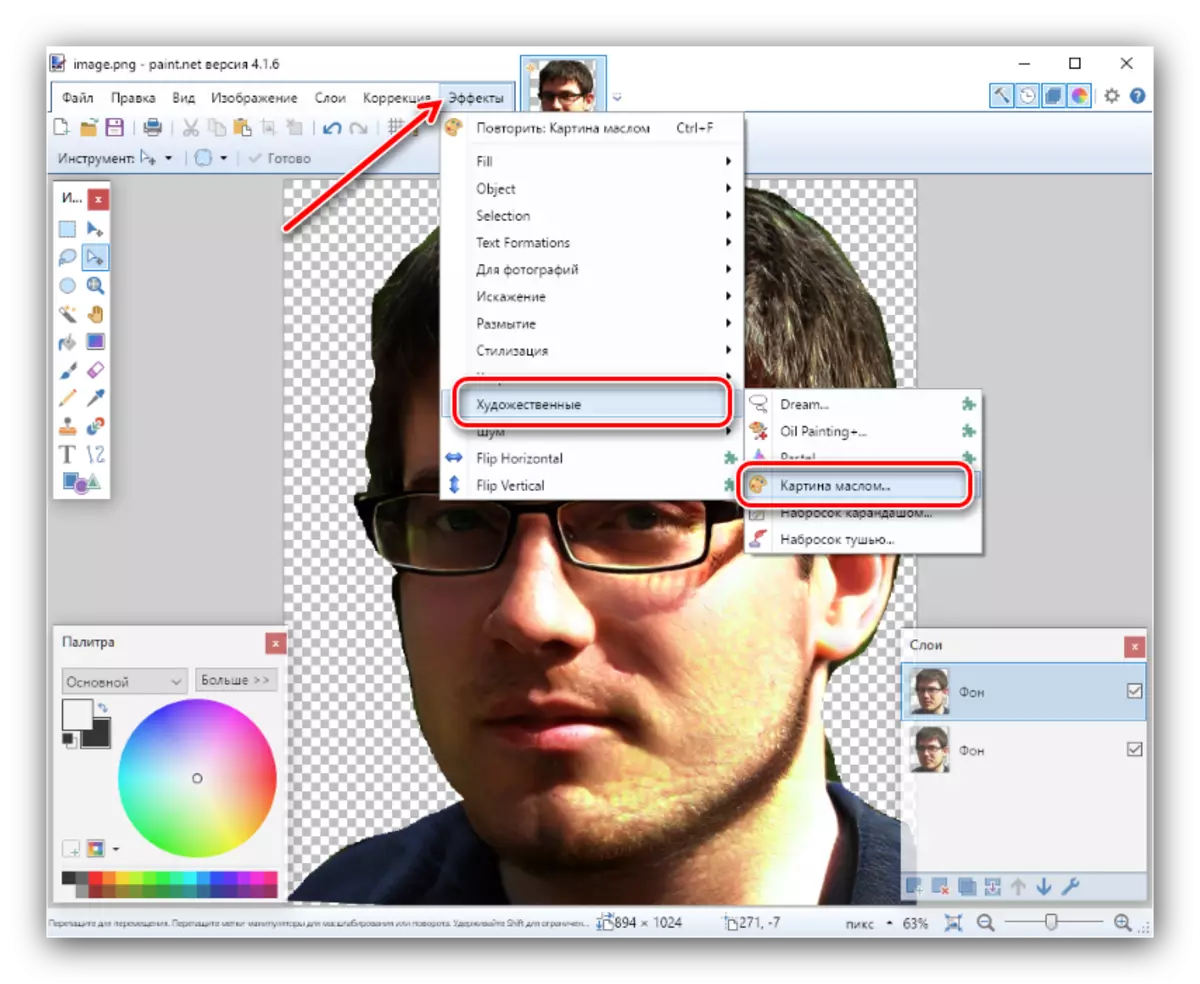
Il parametro "Dimensione del pennello" impostato sulla posizione "3" e la "scortesia delle macchie" impostata nel valore di circa 140. Si prega di notare che in alcuni casi potrebbe essere necessario selezionare il valore appropriato per l'occhio.
- Quindi, selezionare il menu "Correzione", elemento "Postering".
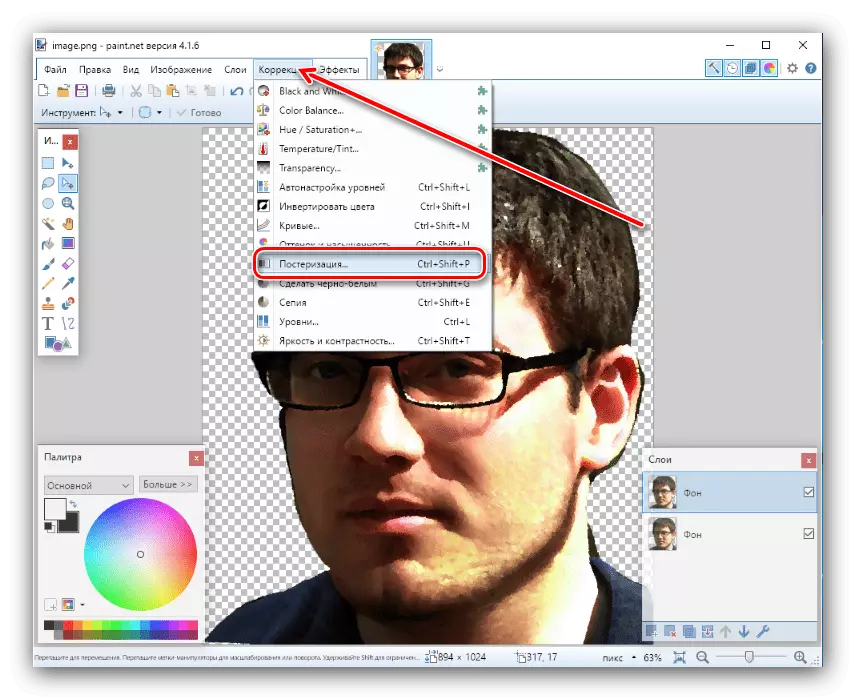
Dai un'occhiata al risultato - se non soddisfa tu, rimuovere la casella di controllo dall'opzione "Sincronizzazione" e selezionare manualmente una combinazione adatta di colori.
- Impostare un colore arbitrario come sfondo - Selezionare la finestra "Palette" desiderata sulla ruota RGB nella finestra, quindi utilizzare lo strumento Riempimento.
- Alla fine del lavoro di nuovo, combinano nuovamente i livelli (l'ultimo passaggio 4) e salva l'immagine tramite il menu "File".



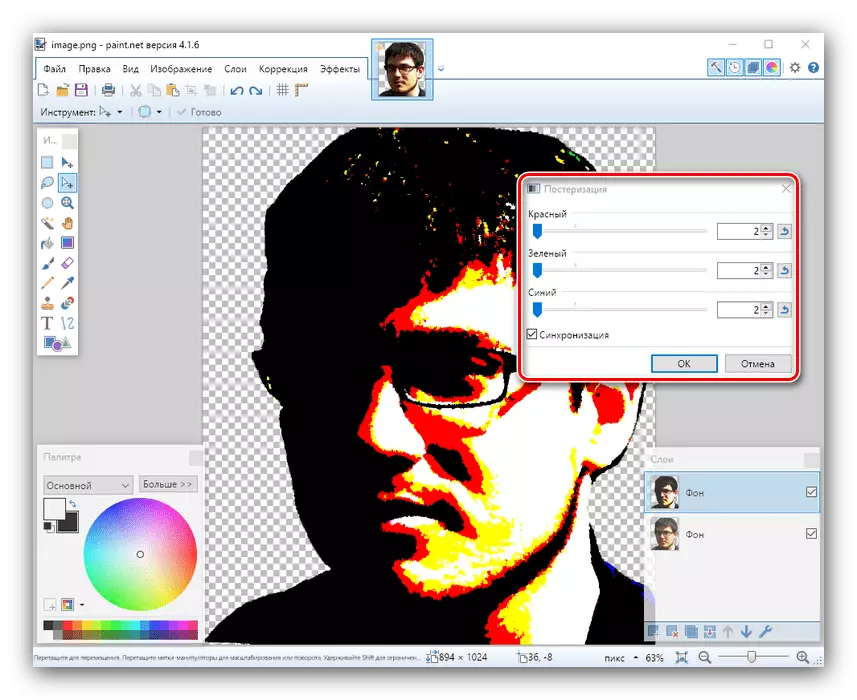
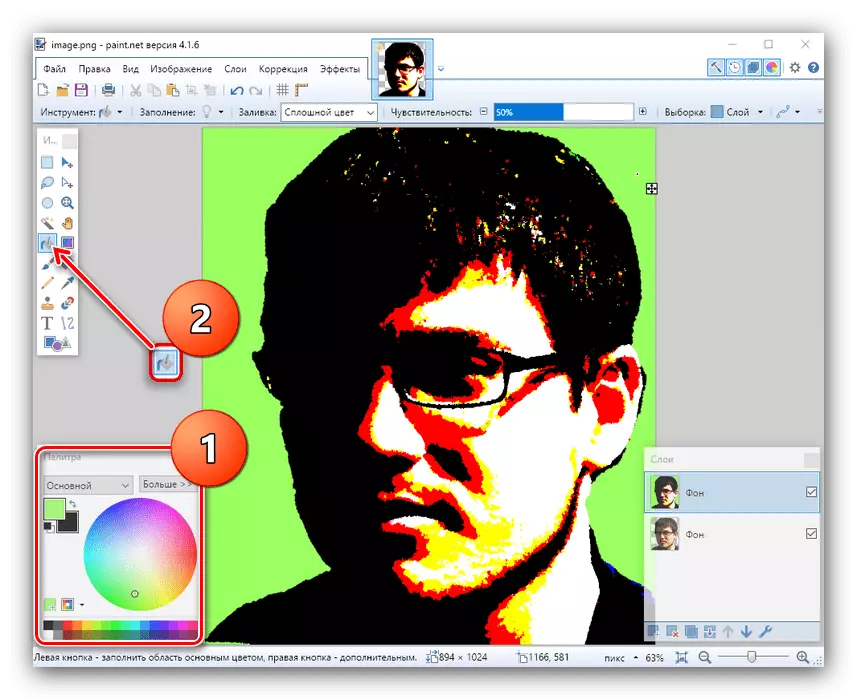
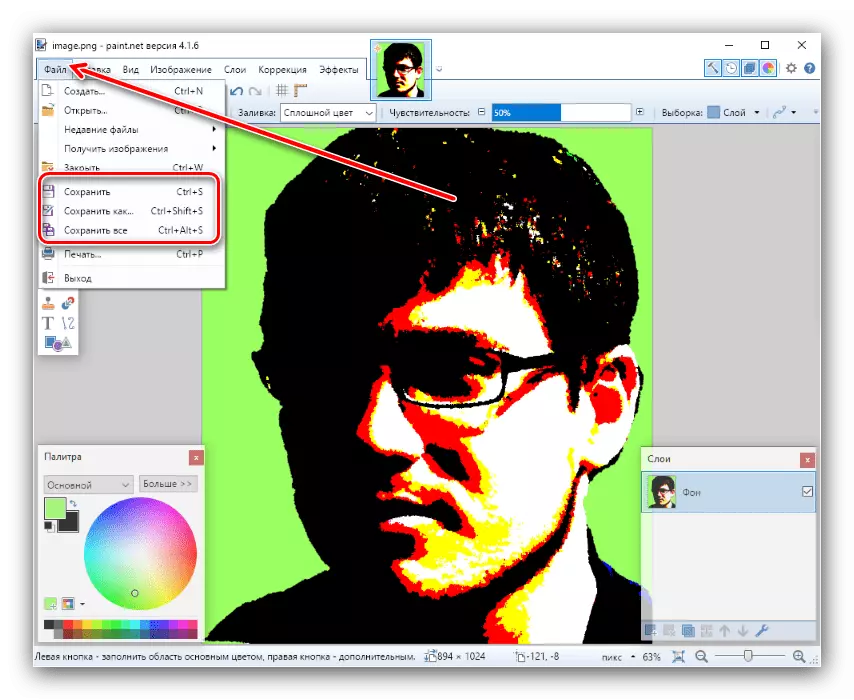
La vernice non è il più funzionante degli editor grafici disponibili, ma completamente gratuiti e facili da imparare. Una parte delle opportunità mancanti può essere restituita con plugin di terze parti.

Forse GIMP non è l'editor grafico più conveniente da esistere, ma le ampie possibilità di questo programma sono indiscutibili.
Conclusione
Ecco una tale astuzia, ma per un modo efficace siamo riusciti a creare ritratti Pop Art con l'aiuto di tre diversi editor grafici. Quale dei metodi considerati scegliere è risolvere solo te.
Leggi anche: Collezione dei migliori prodotti per computer per disegnare arti
